Elementor är ett kraftfullt verktyg som hjälper dig att skapa imponerande webbsidor utan omfattande programmeringskunskaper. En av de mest användbara funktionerna i Elementor är de globala färgerna. Dessa möjliggör att du integrerar en enhetlig färgpalett på hela din webbplats och effektivt gör ändringar som omedelbart påverkar alla tilldelade element. I denna guide visar jag steg för steg hur du kan ställa in och använda globala färger i ditt Elementor-projekt.
Viktigaste insikterna
- Globala färger förenklar färgval och -anpassning.
- Ändringar i en global färg påverkar omedelbart alla tilldelade element.
- Med globala färger kan du säkerställa en konsekvent design för hela din webbplats.
Steg-för-steg guide
Tillgång till globala inställningar
För att arbeta med globala färger måste du först komma åt Elementors globala inställningar. Detta görs genom att klicka på redigeringsfältet längst upp till vänster, där du hittar menyalternativen.
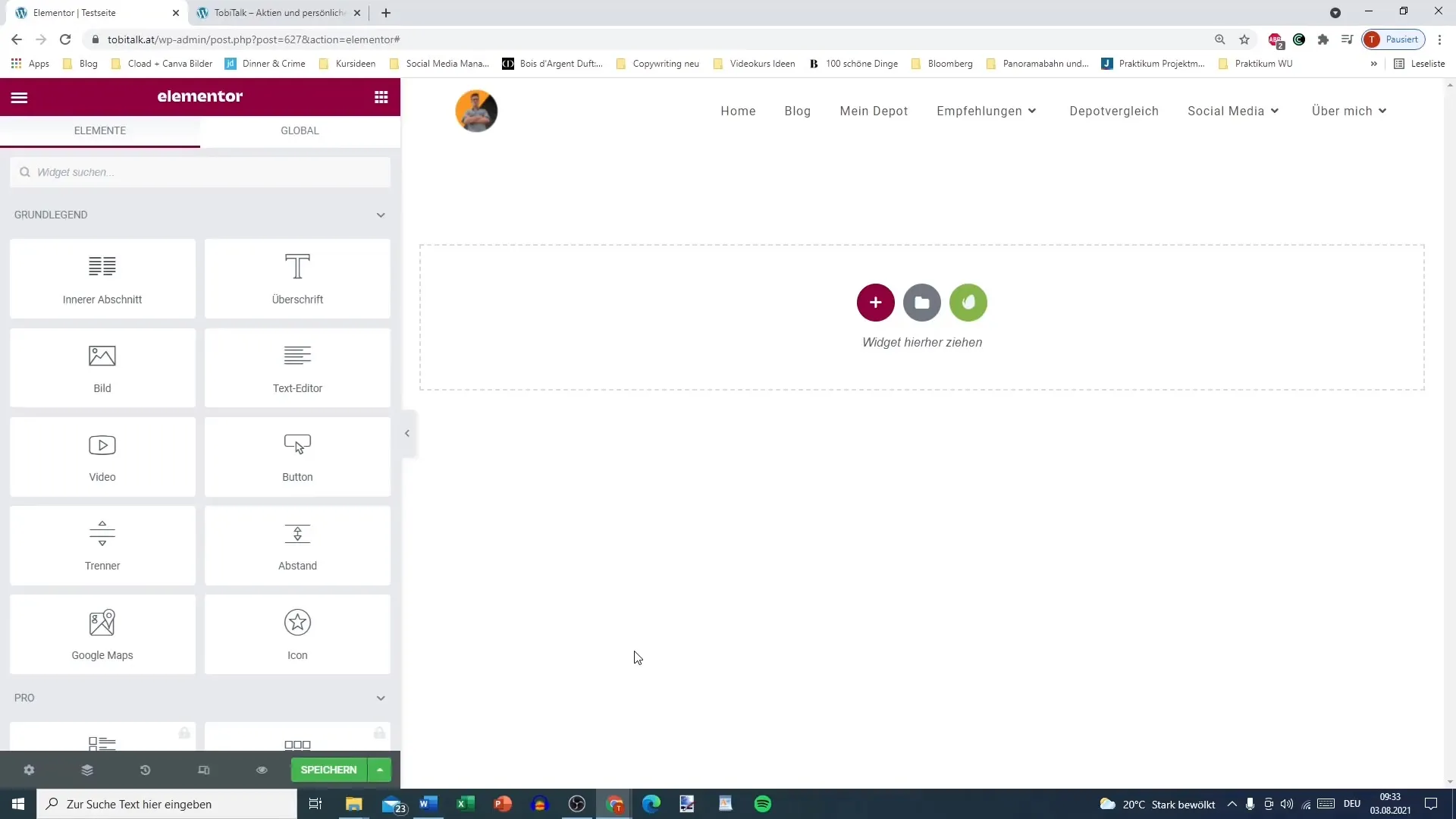
Val av webbplatssinställningar
När du öppnar menyn ser du alternativet "Webbplatsinställningar". Klicka på detta för att visa de olika alternativen för din webbplats. Här kan du göra grundläggande justeringar.
Ställa in färgerna
I webbplatssinställningarna hittar du möjligheten att arbeta med färger. Här kan du definiera de globala färgerna för din webbplats. Du kommer att se förinställda färger som "Primär", "Sekundär", "Text", "Accent" och "Grön".
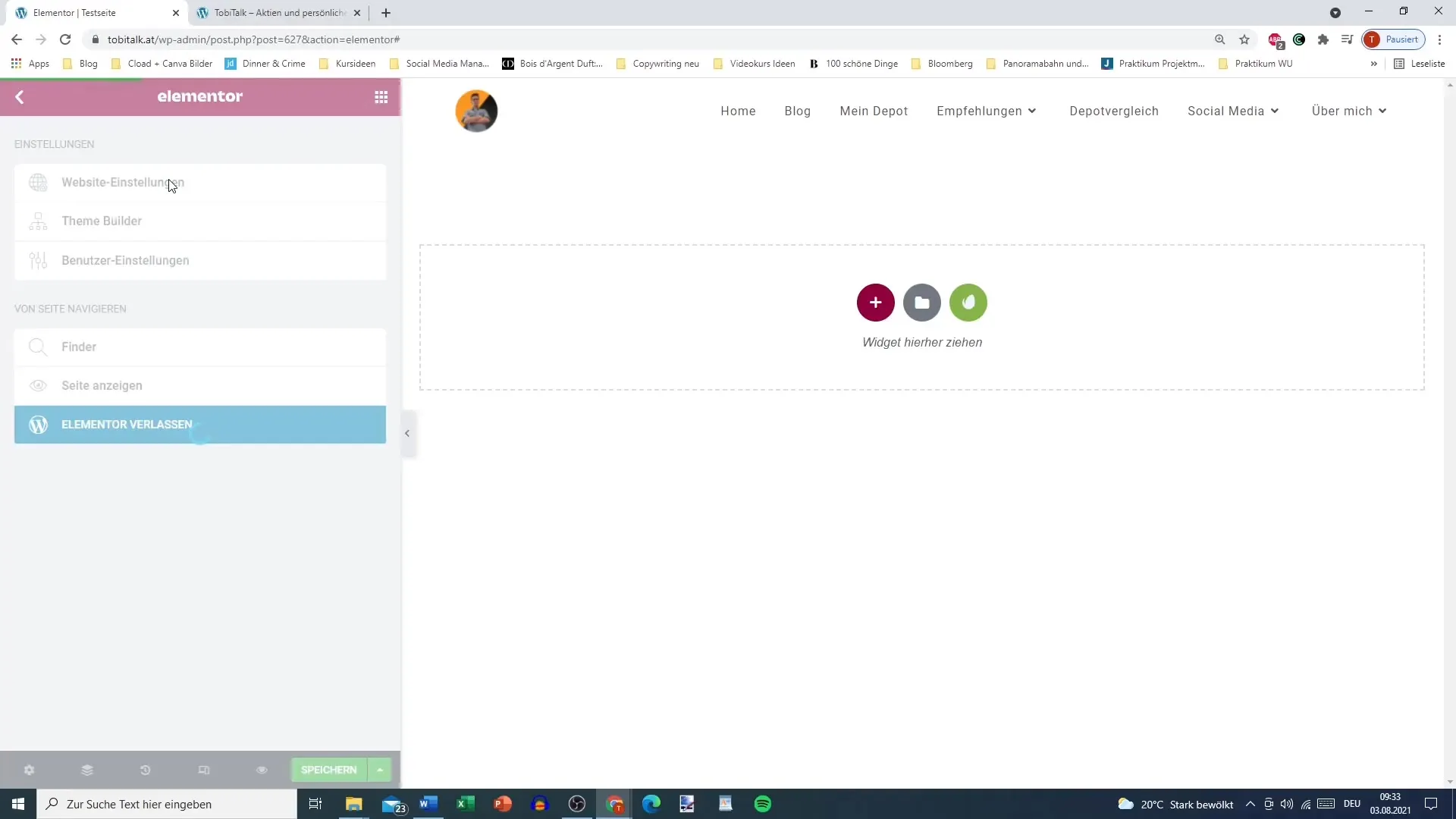
Redigering av förinställda färger
Du kan enkelt ändra de förinställda färgerna genom att välja och anpassa färgvärdena. Om du inte längre behöver en färg kan du ersätta eller anpassa den med en ny färg.
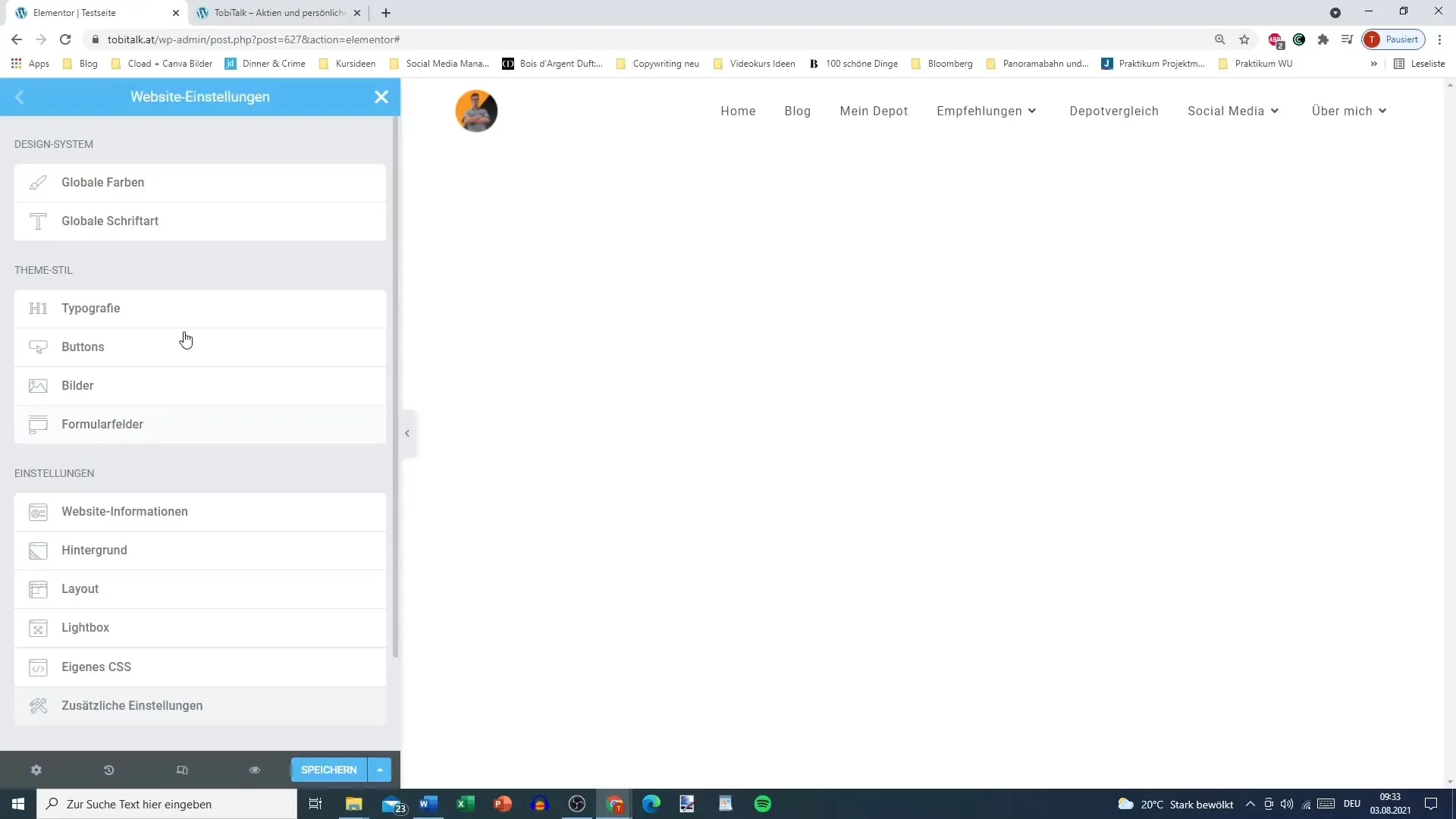
Lägga till nya färger
Om du behöver specifika färger som inte ingår i de förinställda värdena kan du lägga till nya färger. Klicka helt enkelt på fältet för extra färg och välj den önskade färgen.
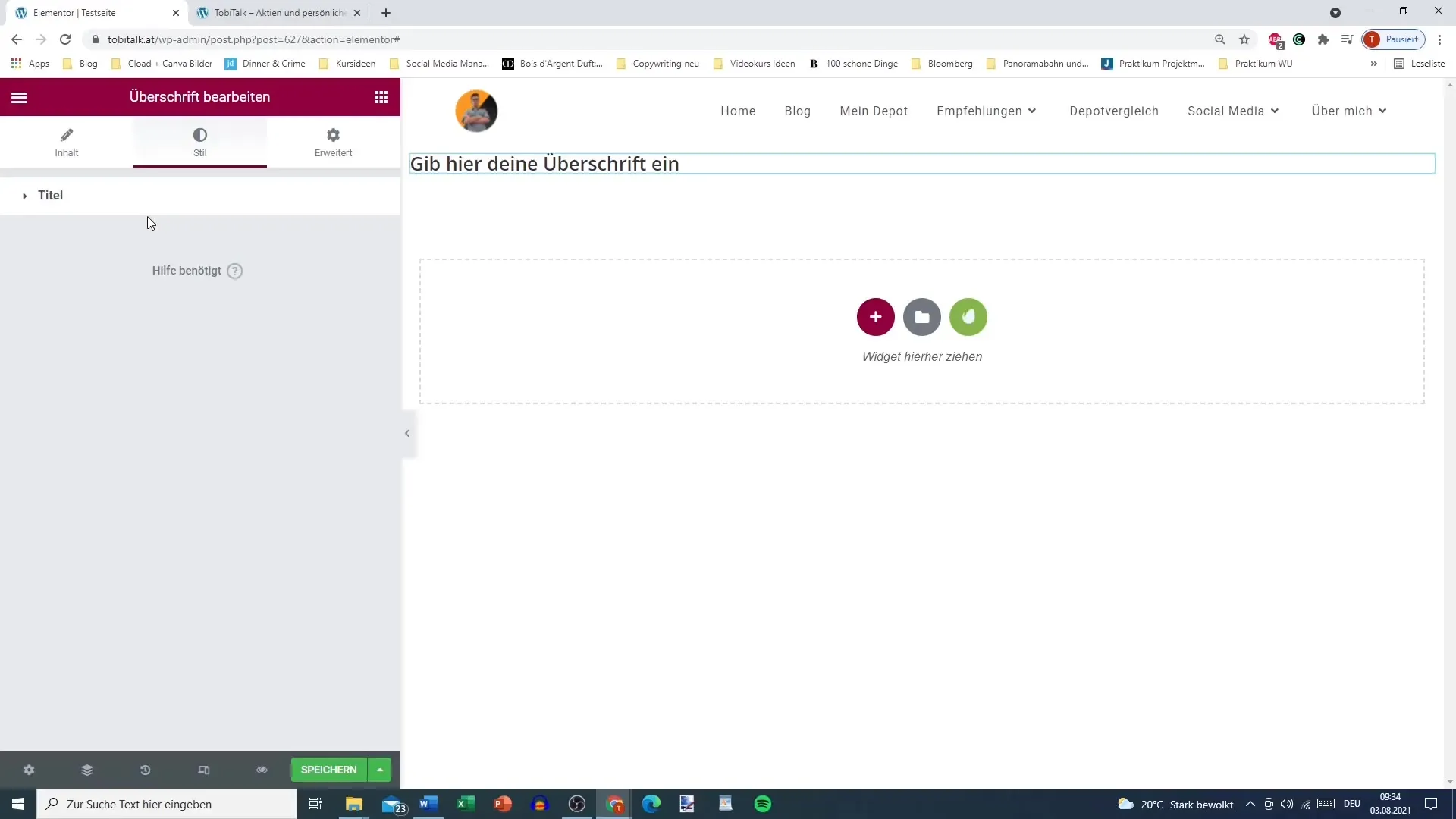
Användning av globala färger i element
När du lägger till ett element, som en rubrik, kan du välja de globala färgerna. Detta är särskilt praktiskt eftersom det gör att du kan säkerställa en enhetlig visuell identitet.
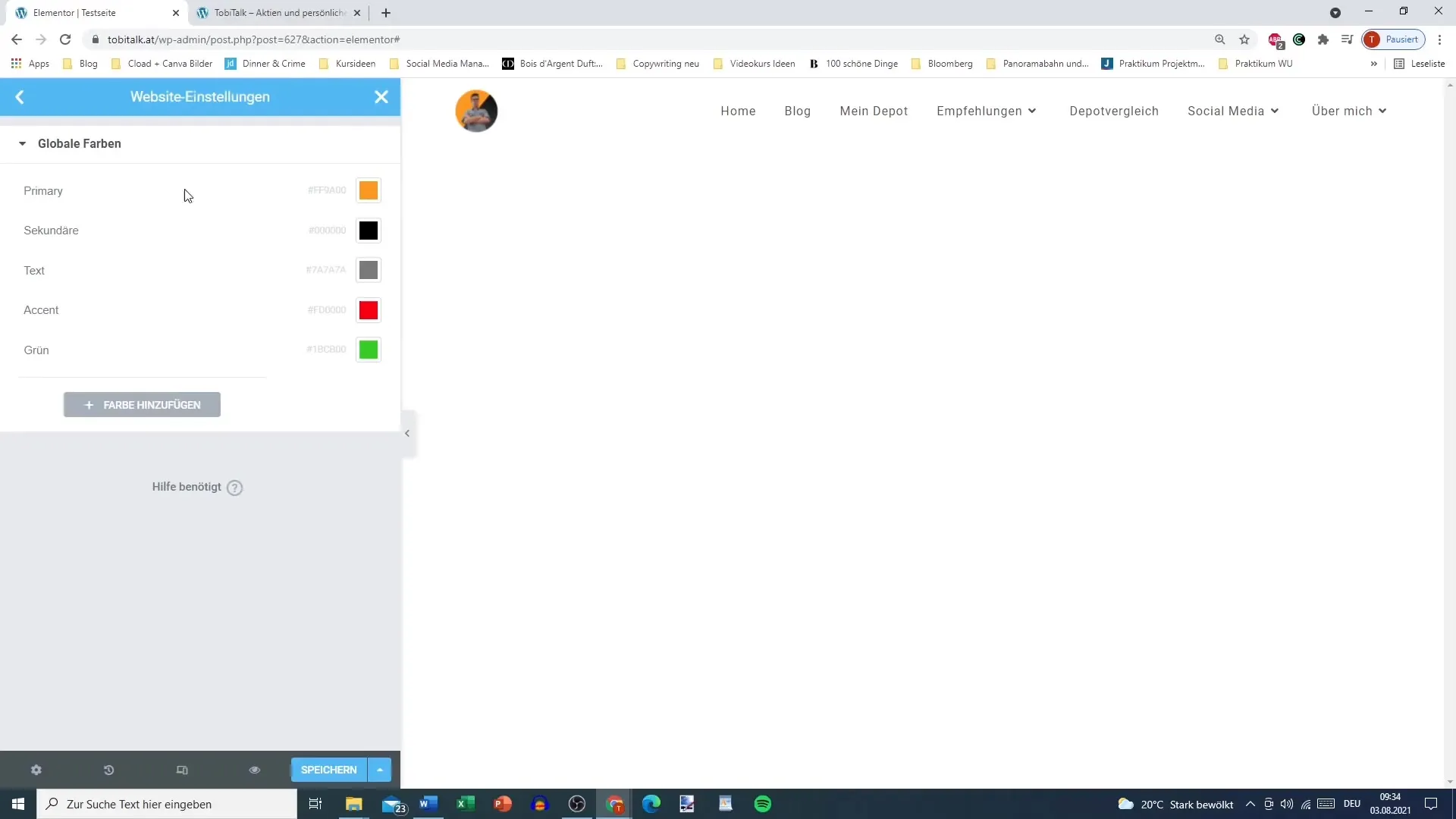
Påverkan av ändringar i globala färger
En bemärkelsesvärd fördel med globala färger är att ändringar du gör omedelbart tillämpas på alla relevanta element. Om du exempelvis ändrar primärfärgen från orange till svart, kommer varje rubrik kopplad till den färgen att uppdateras automatiskt.
Snabba justeringar för enhetlig design
Denna funktionalitet gör att du snabbt och enhetligt kan designa din webbplats. När du ändrar primärfärgen får du omedelbart en uppfattning om hur detta påverkar hela din webbplats.
Flexibilitet med färgändringar
Du har också möjlighet att experimentera med olika färgvarianter genom att ändra de globala färgerna. Om du inte gillar en preliminär ändring till exempel i accentfärgerna kan du justera dessa snabbt och enkelt, vilket är mycket smidigare än att manuellt behöva ändra varje färg separat.
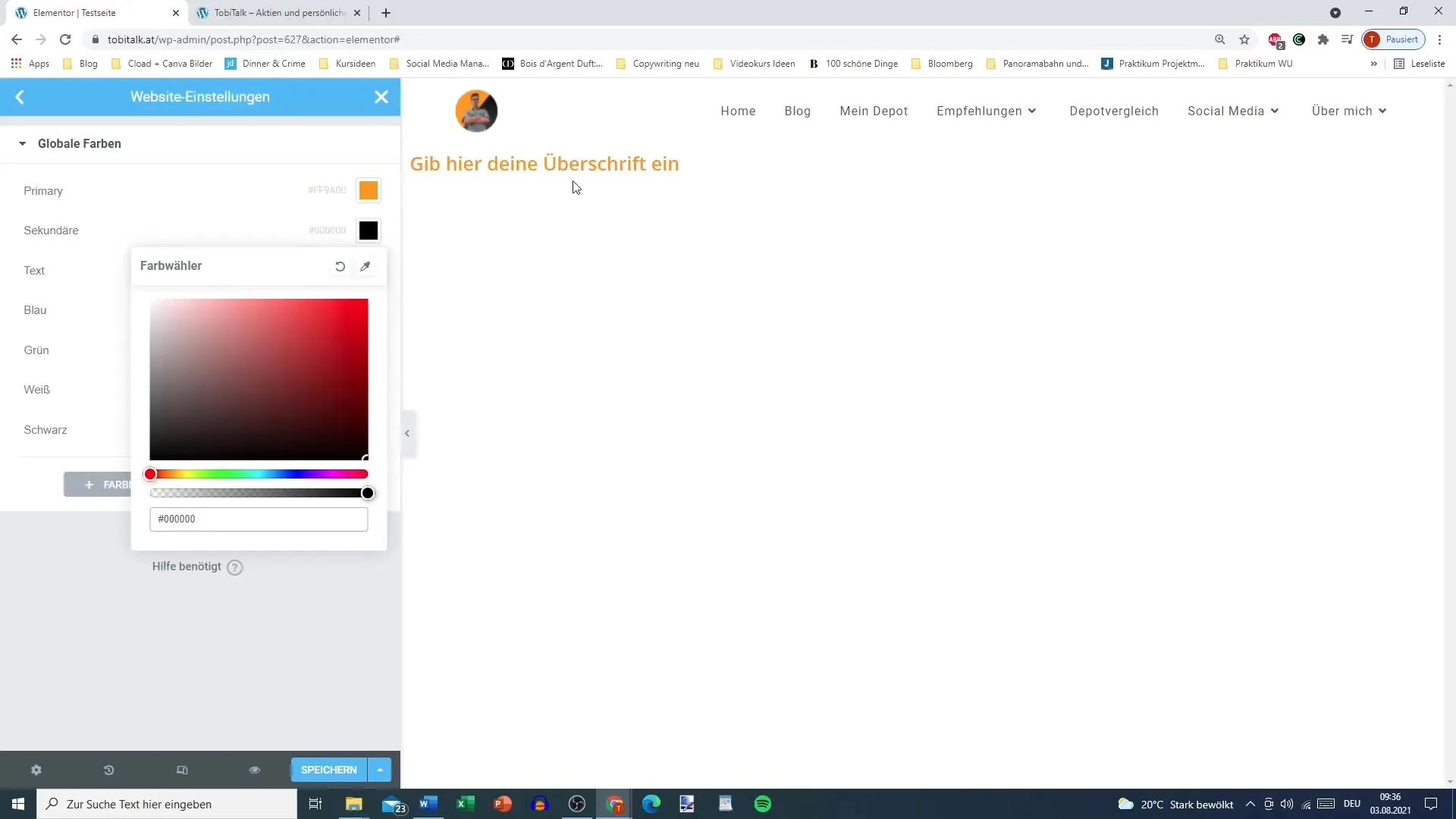
Sammanfattning
Användningen av globala färger i Elementor ger dig en enkel och effektiv metod för att skapa en konsekvent och tilltalande design för din webbplats. Insikterna från denna guide gör det möjligt för dig att snabbt göra justeringar och genomföra större förändringar med en enkel knapptryckning, vilket avsevärt förenklar hela designprocessen.
Vanliga frågor
Vad är globala färger i Elementor?Globala färger är fördefinierade färgvärden som kan appliceras på olika element på din webbplats. Ändringar i en global färg påverkar automatiskt alla element som är kopplade till den här färgen.
Hur får jag tillgång till de globala färgerna?Du får tillgång till de globala färgerna genom att välja färgalternativen i Elementors webbplatsinställningar.
Kan jag lägga till egna färger till de globala färgerna?Ja, du kan lägga till egna färger genom att redigera de relevanta fälten i avsnittet för de globala färgerna.
Påverkar ändringar i en global färg alla element?Ja, ändringar i en global färg tillämpas omedelbart på alla element som använder den här färgen, vilket sparar dig tid och ansträngning.
Hur kan jag spara inställningarna?När du har gjort alla önskade ändringar kan du spara inställningarna för att aktivera dina nya färganpassningar.


